Отсняв какие-либо фото или видео на нашем телефоне Xioami, мы позже переходим в приложение «Галерея» с целью просмотра отснятых нами изображений. Тут-то нас и ожидает неприятный сюрприз, так как часть файлов попросту не доступна для просмотра. При тапе на них появляется сообщения «Тип файла не поддерживается или файл повреждён». Причиной проблемы обычно является неудачное обновление оболочки MIUI, а также физическое нарушение целостности файлов. Как восстановить повреждённые фото на вашем Xiaomi мы и расскажем в нашем материале.
- Тип файла не поддерживается или файл поврежден – причины проблемы
- Используйте для просмотра фото приложение «Google Photos»
- Попробуйте открыть фото через компьютер
- Переустановите права для приложения «Галерея»
- Очистите кэш и данные приложения «Камера»
- Используйте приложение «DiskDigger photo recovery»
- Заключение
Тип файла не поддерживается или файл поврежден – причины проблемы
Проблема при открытии фото и виде файлов может быть связана как с очередным неудачным обновлением оболочки MIUI, так и рядом причин, вызвавших повреждение фото файлов в памяти телефона. В частности:
- Выключение телефона в процессе съёмки фото или видео;
- Сбой в работе приложения «Камера»;
- Копирование фото и видео файлов на небезопасный (ненадёжный) носитель. В частности, таким может являться повреждённая SD-карта;
- Отсутствие достаточного свободного места в памяти телефона для сохранения фотографий;
- Сбои в работе памяти телефона;
- Извлечение SD-карты в процессе фото или видео съёмки;
- Наличие на телефоне вирусных зловредов, способных повредить внутренние файлы.
Обычно при попытке открытия фото последние не отображаются, а вместо них появляется сообщение «Тип файла не поддерживается или файл поврежден». При этом может быть не доступна только часть фотографий, другие же фотографии данной коллекции могут открываться без каких-либо проблем.
Давайте рассмотрим способы, позволяющие исправить данную проблему на вашем устройстве.
Это полезно знать: Как отключить цифровое благополучие Xiaomi?
Используйте для просмотра фото приложение «Google Photos»
Для просмотра проблемных фотографий будет лучше всего использовать приложение «Google Photos». Последнее показывает хорошие результаты в открытии фото с ошибкой «Тип файла не поддерживается или файл поврежден». Установите и запустите данное приложение, и просмотрите с его помощью интересующие вас фото.
Попробуйте открыть фото через компьютер
Хорошим вариантом открыть фотографии с телефона Xaiomi является способ с подключением телефона к ПК. Подключите ваш смартфон с помощью кабеля USB к ПК, и попробуйте открыть проблемные фото через проводник вашего компьютера. Если фотографии отлично открываются, скопируйте их на ПК, и работайте с ними уже там.
Те же операции выполните, если ваши фото сохранялись на SD-карте вашего телефона. Изымите SD-карту из смартфона, а затем через переходник подключите её к вашему ПК. Если нужные фото откроются без ошибки, скопируйте их на SSD или HDD вашего компьютера, и работайте с ними уже там.
Если проблемные фото с телефона при подключении устройства к ПК легко открываются на компьютере, попробуйте в этом состоянии перезагрузить ваш смартфон. Вполне возможно, что после перезагрузки они откроются и на смартфоне, и ошибка «Тип файла не поддерживается или файл поврежден» будет устранена.
Переустановите права для приложения «Галерея»
Некоторым пользователям помог эффективный способ, заключающийся в переустановке прав для приложения «Галерея», в котором и наблюдается ошибка «Тип файла не поддерживается или файл поврежден». Выполните следующее:
- Перейдите в настройки вашего телефона;
- Там выберите «Приложения»;
- Далее тапните на «Разрешения», а затем вновь на «Разрешения»;
- Затем выберите «Память»;
- В открывшемся перечне нажмите на «Галерея»;
- Откроется окно настроек доступа. Здесь по умолчанию будет активирована опция «Разрешить управление»;
- Тапните на «Запретить» и подтвердите запрет;
Подтвердите операцию, нажав на “Запретить” - Затем запустите приложение «Галерея» с рабочего стола;
- Приложение запросит вас на разрешение на доступ к файлам на устройстве. Нажмите на «Разрешить».
После этого все фотографии в памяти телефона могут открываться корректно.
Очистите кэш и данные приложения «Камера»
В некоторых случаях приложение «Камера» на телефонах Xiaomi может создавать повреждённые файлы, которые невозможно воспроизвести. В этом случае следует очистить кэш и данные данного приложения с целью избежать дальнейшего создания повреждённых файлов.
Выполните следующее:
- Перейдите в настройки вашего смартфона;
- Там найдите «Управление приложениями»;
- В перечне приложений тапните на «Камера»;
- Далее нажмите на «Память»;
- Здесь внизу нажмите на «Очистить данные» и «Очистить кэш».
Используйте приложение «DiskDigger photo recovery»
Еще одним вариантом восстановления повреждённых фотографий в памяти вашего Ксяоми может стать установка приложения «DiskDigger photo recovery». Функционал данного приложения помогает восстанавливать потерянные или повреждённые фото и изображения в памяти телефона. Для базового функционала данной программы не требуется root-права.
Выполните следующее:
- Скачайте и установите приложение «DiskDigger photo recovery»;
- Запустите приложение;
- Нажмите на кнопку «Начать простой поиск изображений»;
- Подождите, пока приложение не исследует память вашего телефона и не отобразит найденные изображения;
- Пометьте галочкой те из них, которые требуется восстановить;
- Нажмите на «Восстановление»
- Укажите место, куда должны записываться сохранённые файлы;
- Восстановите нужные файлы.
Если же на вашем телефоне имеется рут-доступ, вы можете выбрать опцию полного сканирования памяти вашего телефона. В этом случае результат нахождения и восстановления нужных фото может быть лучше, чем при простом поиске изображений.
Также в настройках изображения вы можете задать минимальный размер файлов для поиска, и дату их создания. Это поможет выявить в общем массиве данных именно те фотографии, которые вы ищете.
Это пригодится: Как отключить голосовой ввод на Xiaomi Redmi.
Заключение
Сообщение «Тип файла не поддерживается или файл поврежден» может быть вызвано как неудачной установкой обновления на вашем Xiaomi, так и физическим повреждением файлов фото в памяти телефона. Для восстановления фото на вашем Ксяоми используйте перечисленные нами способы, обратив особое внимание на метод просмотра проблемных фото с помощью ПК. Если на компьютере удастся их просмотреть, скопируйте их на диск вашего компьютера и запускайте их уже оттуда. Обычно на ПК недоступные ранее фото открываются без каких-либо проблем.
В телефонах Xiaomi появляется странная ошибка: тип файла не поддерживается или файлы повреждены. Это происходит в то время, когда мы открываем видео или фото для просмотра. Также в случае взаимодействия с файлами – перенос, копирование, редактирование. Разберём причины и найдём пути решения.
Что произошло?
Причина вот в чём: либо файлы на телефоне стали непригодными для воспроизведения, либо память мобильного выходит из строя. Проблема бывает с фото и видео. И потому, как у нас нет возможности осмотреть ваш телефон, мы будет предлагать решения под разные сложившиеся ситуации.
Что делать?
Перезагрузите смартфон Xiaomi и попробуйте открыть тот же файл. Это может быть временный сбой в системе и проблема решится сама собой. Если фото или видео были загружены в память телефон с интернета или другого устройства, файл действительно может быть в другом формате. Как это проверить:
- Открываем галерею на телефоне.
- Выбираем файл, который подозревается в повреждении. В окне просмотра прикоснитесь к экрану и нажмите кнопку меню.
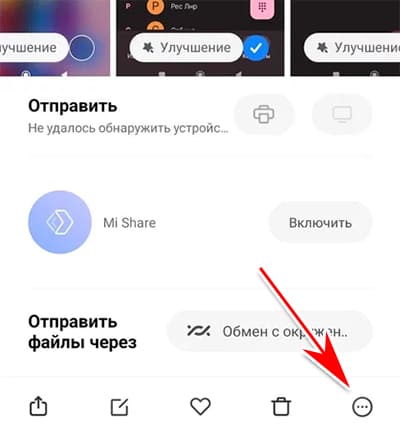
- Нажмите на пункт Сведения.
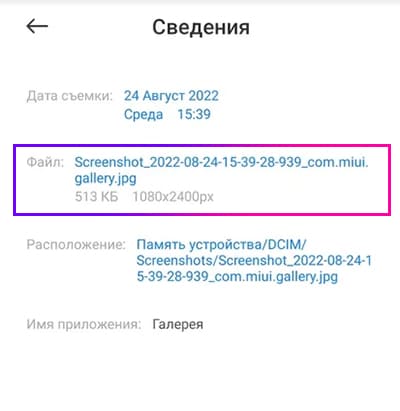
В разделе Файл вы увидите информацию о Фотографии и её расширение (формат). Мобильные устройства Xiaomi работают со всеми популярными расширениями. Но при этом далеко не со всеми. Теперь вы владеете информацией о файле, попробуйте в поиске узнать, поддерживается ли оно вашей моделью смартфона.
Как узнать, файл повреждён или нет
Необходимо проверить, действительно ли фотография или видео в телефоне дают сбой. Может быть они не открываются только на вашем смартфоне. Перенесите их на другой телефон через электронную почту или отправьте файлы на компьютер через Google Фото. Воспользуйтесь кабелем USB, присоединив устройство к ПК для переноса файлов.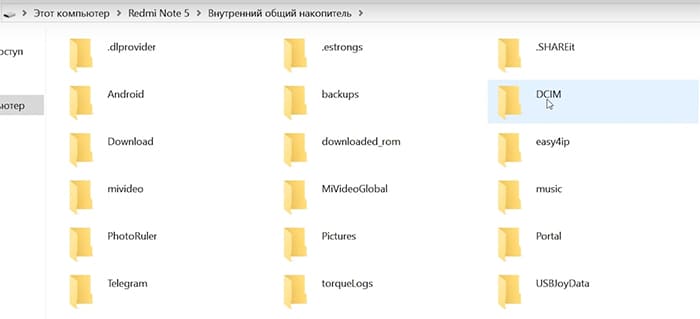
Откройте на другом устройстве фото и, если их удастся посмотреть, значит проблема в памяти телефона. Если и на компьютере появится уведомление о повреждении – проблема в самом файле. Теперь у вас два пути решения проблемы «тип файла не поддерживается или файлы повреждены»: устранять неисправности с памятью Xiaomi либо восстанавливать повреждённые фотографии.
Перенос файла с карты памяти в память телефона
Из информации о фотографии/видео можно узнать, где файл хранится. Чуть выше написано, как туда заглянуть. Чаще система сообщает о неисправности файла, который находится на SD-карте. Выполнив перенос во внутреннюю память, фото может снова заработать.
- Запустите приложение Проводник.
- Выберите в меню карту памяти (SD-карту).
- Найдите на карте свои фотографии и выберите их.
- Нажмите на кнопку Переместить.
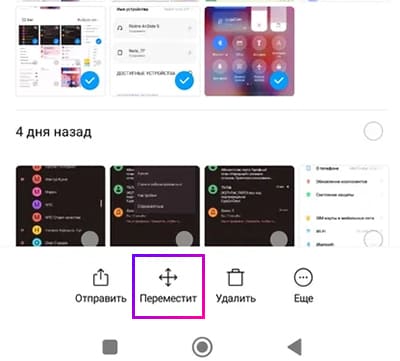
- Выберите папку внутреннего накопителя.
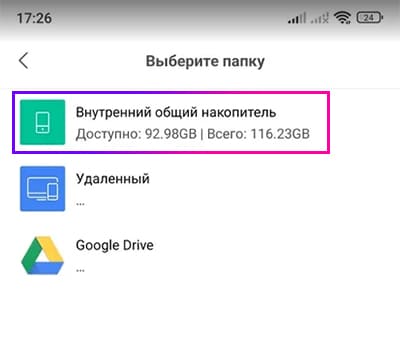
Как восстановить повреждённое фото на телефоне
Если вы начали читать с этой главы, рекомендуем ознакомиться с предыдущим материалом. Возможно, вам удастся открыть фото без дополнительных инструментов, о которых пойдёт речь далее.
Программы для восстановления файлов существуют для мобильного телефона и ПК. Примените на смартфоне DiskDigger или Восстановить фото. Внутри вы найдёте инструкции, как ими пользоваться.
Программы для компьютера с этой задачей справляются лучше. Если повреждённый файл поддаётся переносу, лучше восстанавливать его на ПК. В интернете найдите и скачайте JPEGfix, к примеру, вот тут. Перед установкой проверьте на вирусы. Не ручаемся, что она безопасна.
- Нажмите в меню кнопку Main и выберите Load JPEG.
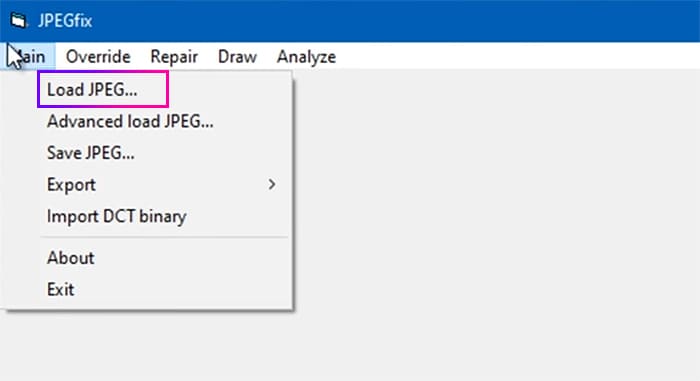
- В проводнике найдите повреждённую фотографию.
- В окне программы показана проблема. Например, файл читается не полностью и будет открыт наполовину.
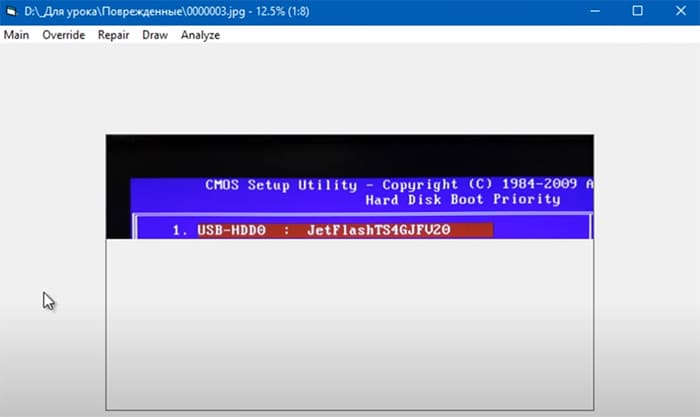
- Измените разрешение фотографии в JPEGfix. Нажмите кнопку Draw в меню.
- Выберите в списке 100% и измените масштаб, выбрав на клавиатуре клавишу +.
- Нажмите кнопку Main и выберите Export.
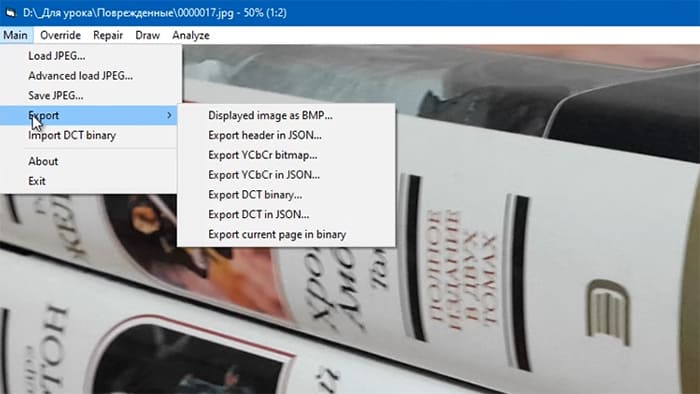
- Сохраните файл в BMP.
Проверьте, работает ли файл. Откройте его для просмотра. Если нужен другой формат этого изображения, в любом редакторе, включая встроенный Paint в Windows, его можно будет изменить.
Копирование и сброс
Перейдём к решению проблем с памятью телефона Xiaomi. Остался один вариант восстановить её – сброс настроек. Если и это не поможет, обращайтесь в сервис. Перед началом нужно обеспечить безопасность вашим файлам. Создадим архив со своими файлами в системе.
- Открываем на телефоне настройки.
- Находим в списке параметров пункт аккаунт Google.
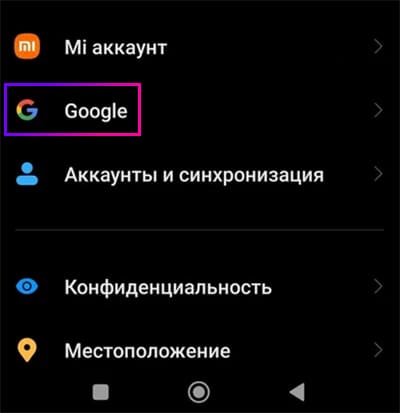
- Переходим в Резервное копирование.

- Нажимаем Начать копирование. Подождите, когда архив будет создан и проверьте его наличие на диске Гугл.
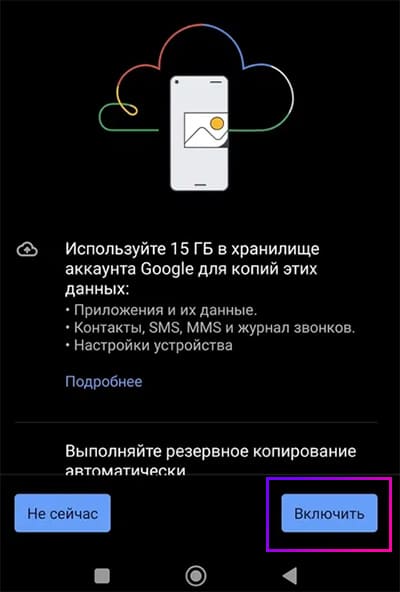
- Вернитесь на главный экран настроек и откройте Google.
- Выйдите из своей учётной записи.
- Снова нужно открыть настройки и выбрать О телефоне.
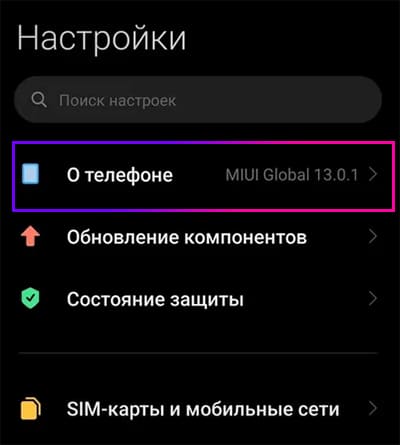
- Нажмите на параметр Сброс настроек.
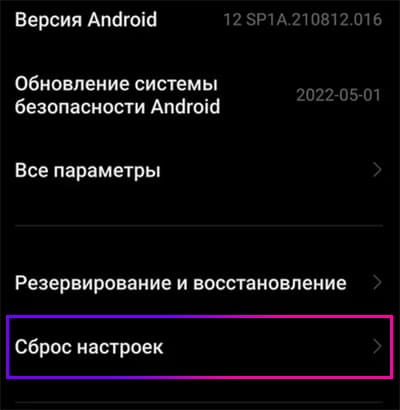
- Затем прикоснитесь к пункту Стереть данные.
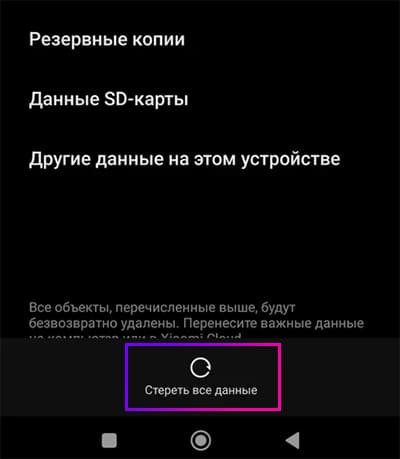
После того, как система Android сотрёт в памяти телефона всё, заново войдите в аккаунт Гугл. Для возврата файлов и настроек необходимо перейти в настройки аккаунта Google и выбрать пункт Восстановления из резервной копии. Некоторые фотографии не поддерживающиеся системой или повреждённые в Xiaomi можно перенести вручную на другой носитель с помощью облачного хранилища.
Время чтения статьи ⏳ 4 мин.
По отзывам владельцев смартфонов Xiaomi, некоторым из них при обращении к сделанным ранее снимкам приходится сталкиваться с такой ошибкой в работе гаджета, как «Тип файла не поддерживается или файл поврежден». Актуальным становится вопрос, как в таких случаях восстановить фото для выполнения переноса, копирования и редактирования.
Причины, почему тип файла не поддерживается или файл поврежден
Чаще всего, сталкиваясь с проблемой, пользователи видят сообщение «Тип файла не поддерживается или файл поврежден». В таких случаях может отсутствовать доступ только к части хранящихся в памяти смартфона фотографий. Прежде чем разбираться, как восстановить фото на Xiaomi, стоит определить причины проблемы.
Увидеть сообщение можно как из-за неудачного обновления фирменной оболочки MIUI, так и по ряду других причин повреждения файлов и отсутствия доступа к ним.
Если пользователь уверен, что обновления не выполнялись, то первая причина исключается. В таких ситуациях с большой вероятностью причиной будет физическое повреждение фото, к которому приводят:
- Сбой приложения «Камера» во время съемки.
- Отключение гаджета в момент съемки фото.
- Извлечение накопителя во время съемки.
- Сбой в работе смартфона при копировании файлов.
- Перенос фото на непроверенный и потенциально небезопасный носитель. Таковым может оказаться поврежденная карта памяти.
- Ошибка в работе памяти самого гаджета.
- Недостаток памяти смартфона в момент сохранения фото.
- Заражение устройства вирусами.
Внимание!
По статистике, чаще всего проблемы возникают с последними сохраненными в «Галерее» файлами.
Что делать
Если пользователь столкнулся с тем, что тип файла не поддерживается или файл поврежден на Xiaomi, то необходимо перезагрузить гаджет и попытаться еще раз получить доступ к проблемному фото. При временном сбое проблема исчезнет.
В ситуациях, когда снимок был загружен из интернета или перенесен с другого устройства, формат может не поддерживаться смартфоном. Для проверки необходимо:
- Зайти в галерею на телефоне.
- Выбрать потенциально проблемный файл.
- Перейти в меню.
- Кликнуть «Сведения».
В открытом разделе будет представлена информация о фото, включая его расширение. Смартфоны Xiaomi поддерживают популярные форматы, но далеко не все.
Приложение Google Photos
Выходом может стать использование приложения Google Photos. Согласно отзывам пользователей, оно демонстрирует хорошие результаты при открытии файлов с описываемой ошибкой.
Скачать и установить приложение можно в Play Маркете.
Перенос файла с карты памяти в память телефона
Чтобы восстановить фото на Xiaomi, если файл поврежден, можно попробовать перенести его в память гаджета.
Нужно место хранения файла, а сама операция включает в себя следующие шаги:
- Запустить «Проводник».
- Выбрать «SD-карта».
- Найти нужный файл.
- Воспользоваться опцией «Переместить».
- Выбрать путь переноса фото и подтвердить свои действия.
Просмотр фото через компьютер
Это один из наиболее простых и надежных способов получить доступ к файлам, которые телефон определил как поврежденные или имеющие неподдерживаемый формат.
Пользователю потребуется подключить гаджет к ПК или ноутбуку через USB-порт и воспользоваться проводником. Если фото будут открываться, то их можно перенести на компьютер для дальнейшей работы.
Если фотографии сохранены на карте памяти, то ее следует извлечь из смартфона и подключить к компьютеру с помощью ридера. При получении доступа к файлам их также следует скопировать на HDD или SSD. На компьютере можно будет с ними выполнять любые операции.
Внимание!
Если при сопряжении с ПК проблемные файлы открываются, то есть смысл в подключенном состоянии перезагрузить смартфон. В некоторых случаях такие действия помогают решить проблему с доступом с самого телефона.
Права для приложения Галерея
Еще один действенный способ восстановить фото на Xiaomi Redmi, а, точнее, получить к ним доступ, заключается в изменении прав для «Галереи». Именно с работой этого приложения связана рассматриваемая ошибка. Установить права можно следующим образом:
- Перейти в раздел настроек смартфона.
- Выбрать «Приложения».
- Кликнуть на «Разрешения», а после опять выбрать пункт «Разрешения».
- Открыть «Память».
- Выбрать «Галерея». В настройках по умолчанию активной будет функция «Разрешить управление».
- Кликнуть «Запретить» подтвердить действие.
- Активировать приложение «Галерея».
- Подтвердить действия, кликнув «Разрешить» в появившемся запросе на доступ к файлам, хранящимся на устройстве.
Очистка кэша приложения Камера
В отдельных случаях само указанное приложение на смартфонах Xiaomi может стать причиной создания поврежденных файлов, при воспроизведении и выполнении других операций с которым будет всплывать сообщение об ошибке. При этом рекомендуется очистить кэш, что предотвратит возникновение проблем в будущем. Необходимо будет:
- Перейти в раздел «Настройки».
- Выбрать пункт «Управление приложениями».
- Открыть «Камера».
- Выбрать «Очистить данные».
- Кликнуть «Очистить кэш».
Как восстановить повреждённое фото на телефоне
Разработчики специализированных программных продуктов предлагают пользователям утилиты, позволяющие восстановить удаленные фото на андроиде Xiaomi Redmi. Существуют программы как для самих смартфонов, так и для компьютеров. Одной из популярных и доказавших свою эффективность утилит является JPEGfix.
Внимание!
Десктопные приложения чаще всего лучше справляются с поставленными перед ними задачами, если проблемный файл удается перенести на ПК. Перед загрузкой и использованием все ПО следует проверять на вирусы.
После скачивания, установки и запуска указанной программы необходимо будет:
- В меню кликнуть «Main».
- Выбрать функцию «Load JPEG».
- Найти нужный файл с помощью открывшегося проводника.
- Ознакомиться с информацией о проблеме, отображающейся в окне программы. Речь, к примеру, может идти о том, что файл читается не полностью.
- Изменить разрешение фото, воспользовавшись «Draw».
- Выбрать из списка пункт «100%» и изменить масштаб при помощи кнопки «+» на клавиатуре.
- Кликнуть «Main» и перейти в «Export».
- Сохранить файл в ВМР.
Внимание!
При возникновении проблем с форматом графических файлов его можно изменить, воспользовавшись любым из доступных редакторов, включая Paint, входящий в стандартный арсенал инструментов Windows.
Вывод
Проблемы, связанные с тем, что тип файла не поддерживается или файл поврежден, и как восстановить фото на Xiaomi имеют несколько причин и способов решения. Одним из популярных вариантов найти выход из затруднительной ситуации являются просмотр и выполнение операций с проблемными файлами при помощи ПК или ноутбука.
На устройствах Xiaomi можно столкнуться с неприятной проблемой, когда вы заходите в галерею, чтобы посмотреть фото или видео, а часть из них недоступна. При попытке открыть такой файл, выскакивает уведомление «Тип файла не поддерживается или файлы повреждены», в чем причина? Пользователи с данной проблемой сталкиваются после неудачного обновления системной оболочки MIUI, так же причиной может быть физическое повреждение файлов.
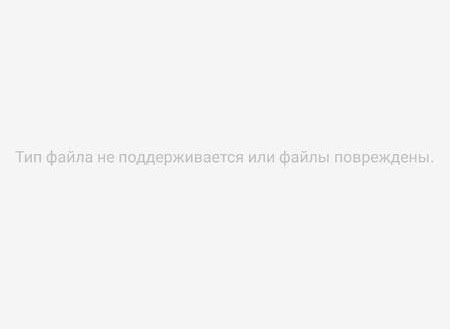
Тип файла не поддерживается или файл повреждены на Xiaomi
Содержание
- 1 Причины ошибки «Тип файла не поддерживается или файлы повреждены»
- 2 Приложение Google photos
- 3 Открываем и исправляем ошибку при помощи компьютера
- 4 Переназначение прав доступа Галереи
- 5 Чистим КЭШ и ДАННЫЕ приложения “Камера”
- 6 «DiskDigger photo recovery» поможет исправить поврежденные файлы
- 7 Заключение
Причины ошибки «Тип файла не поддерживается или файлы повреждены»
Давайте более детально разберём, из-за чего данная ошибка может появиться при попытке открыть фото или видео на Xiaomi? Как и сказано было выше, одной из причин может быть неудачное обновление оболочки MIUI, если вы уверены, что никакого обновления не было и можете данную причину исключить, то вероятнее всего произошло физическое повреждение файлов. Как это могло произойти:
- Системный сбой приложения «Камера» во время съемки.
- Если во время съемки выключился телефон.
- Сбой во время копирования файлов или копирование на небезопасный носитель. Например, перенос на повреждённую sd карту.
- Ошибка в работе памяти телефона
- Недостаточно памяти телефона на момент сохранения файла
- Вирусы
- Извлечение карты памяти в процессе съемки.
Чаще всего, не отображаются именно последние Файлы в «Галереи», а на их месте отображается уведомление «Тип файла не поддерживается или файлы повреждены», но это не обязательно. Возможно даже такая ситуация, когда часть файлов из одной серии отображается корректно, а другая нет.
Как же всё-таки открыть проблемные Файлы на Xiaomi?
Приложение Google photos
Попробуйте открыть проблемные файлы при помощи гугловского приложения для просмотра фото. Данное приложение показывает хорошие результаты при открытии файлов с ошибкой «Тип файла не поддерживается или файлы повреждены» на Xiaomi.
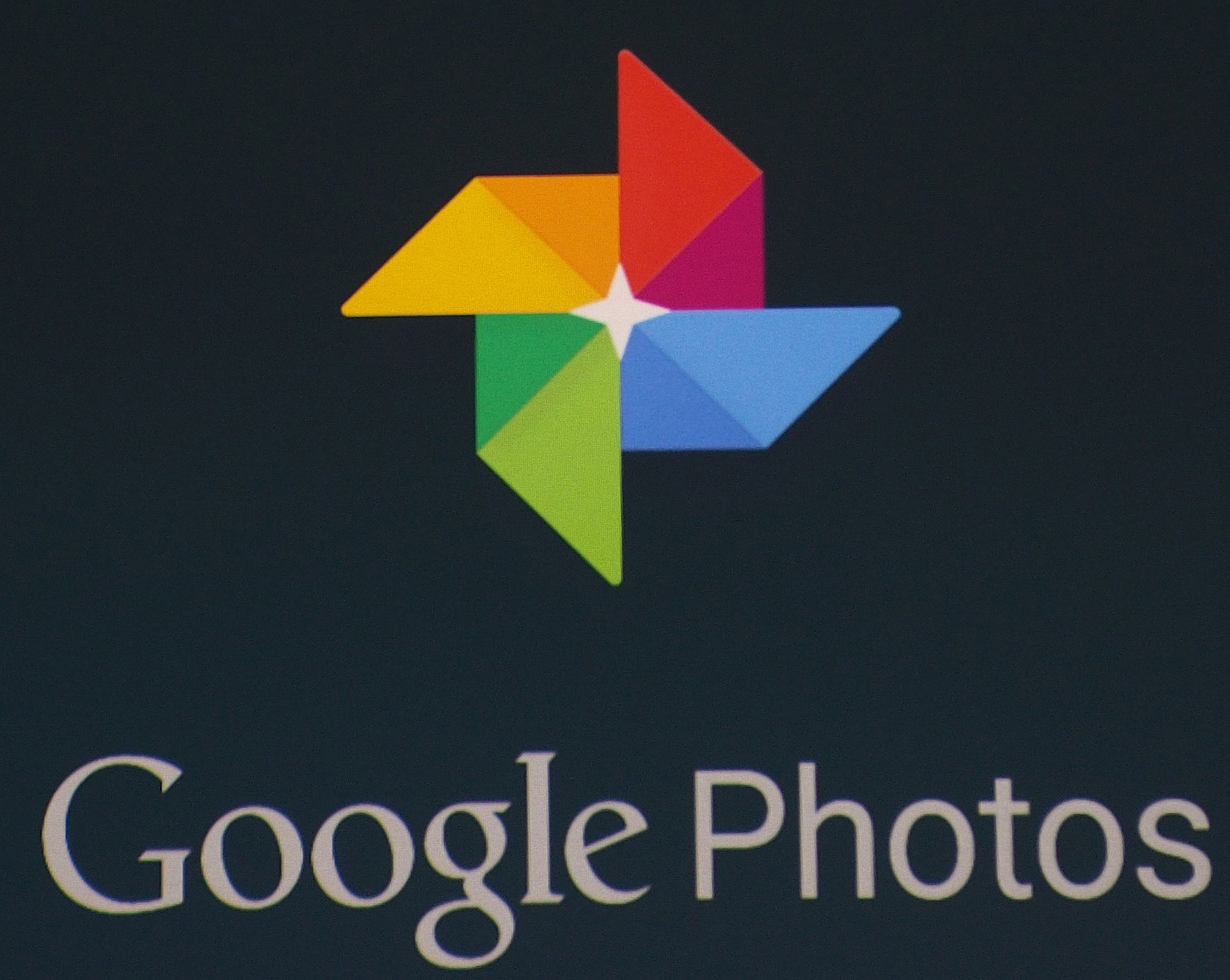
Приложение Google photos
Открываем и исправляем ошибку при помощи компьютера
Подключите ваш Xiaomi при помощи usb кабеля к ПК. Если ваши файлы находятся на карте памяти, а возможности подключиться через кабель нет, вы можете извлечь её и подключить к компьютеру используя переходник или картридер. После чего попробуйте открыть поврежденные Файлы на компьютере, если Файлы открываются без каких-либо проблем, очень здорово. Как минимум вы их не потеряли и можете ими пользоваться хотя бы на Пк. Не забудьте сохранить ваши файлы в память компьютера. После перезагрузите устройство и попробуйте обратно закинуть Файлы на Xiaomi, данный способ может реанимировать Файлы и ошибка «Тип файла не поддерживается или файлы повреждены» больше не появится.

Подключение телефона к пк
Переназначение прав доступа Галереи
Иногда, для решения проблемы с открытием фото и видео на Ксиоми помогает переустановка прав доступа к приложению «Галерея». Для этого:
- В настройках вашего телефона найдите пункт “Приложения”.
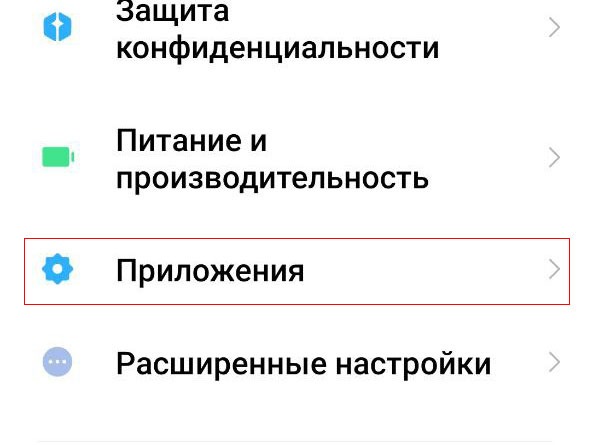
Приложения
- Далее “Разрешение”.
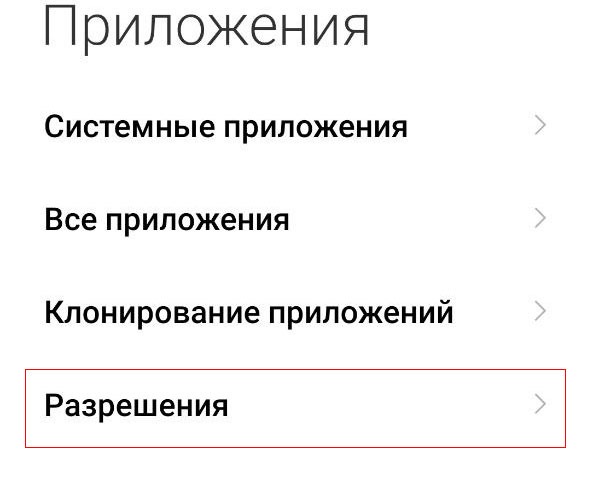
Разрешения
- Кликаем “Разрешение приложений”.
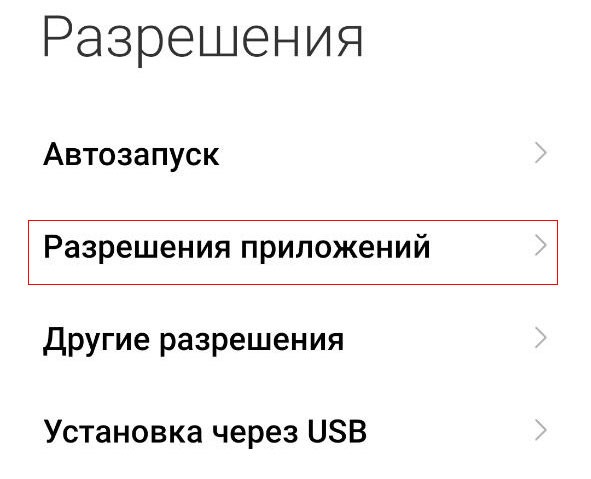
Разрешения приложений
- На данном этапе выбираем “Хранилище”.
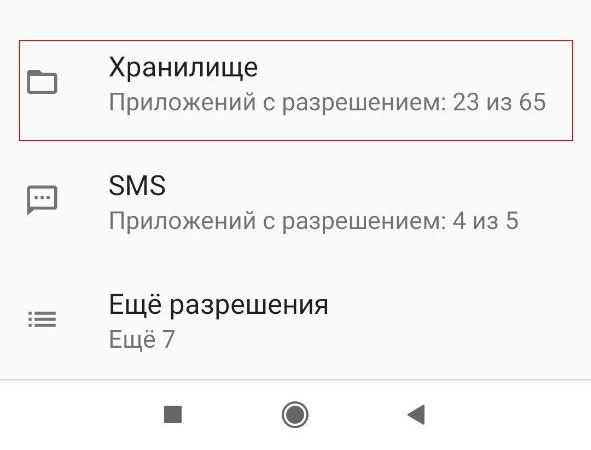
Хранилище
- Заходим в “Галерея”.
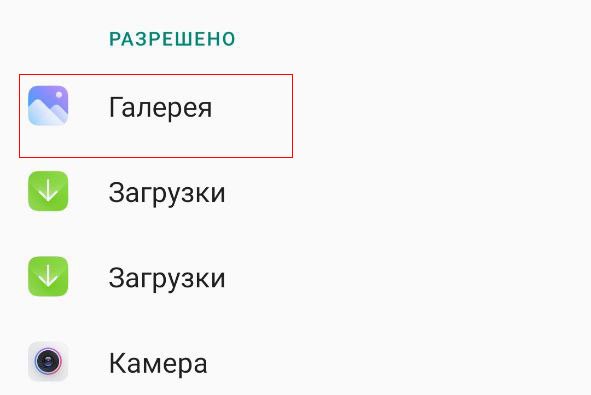
Галерея
- Запрещаем доступ к “Галереи”.
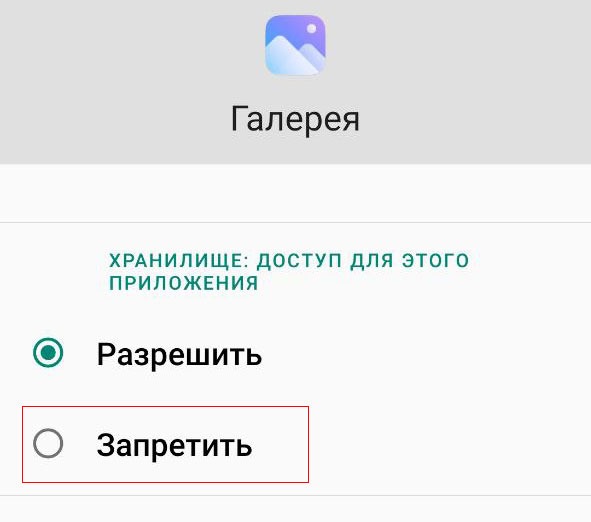
Запрет доступа к галереи
- Подтверждаем запрет.
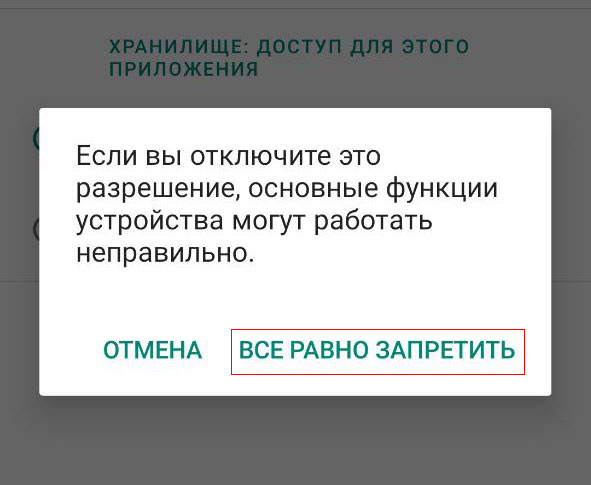
Подтверждаем запрет доступа
- Закрываем настройки и на рабочем столе запускаем “Галерею”.
- При открытии приложение запросит разрешение на доступ к “Галерее”, подтверждаем его.
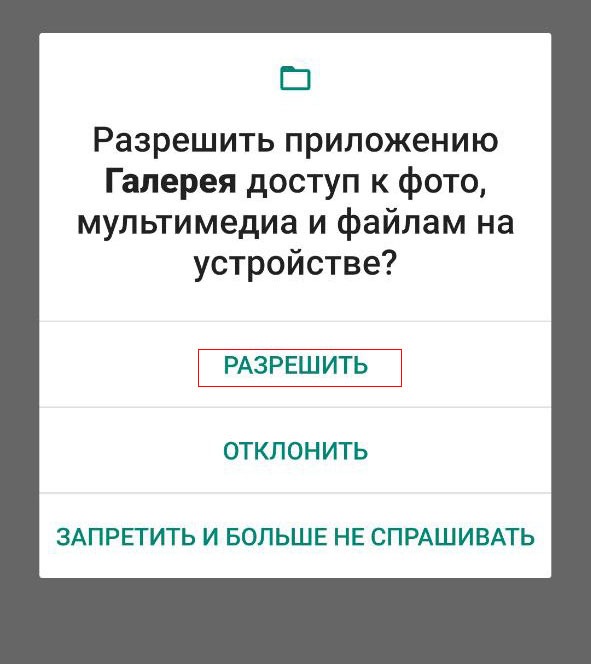
Разрешаем доступ к галереи
Есть вероятность, что после этих действий файлы будут открываться и предупреждение “Тип файла не поддерживается или файлы повреждены” исчезнет.
Чистим КЭШ и ДАННЫЕ приложения “Камера”
Порой, само приложение “Камера” из-за некорректной работы создает поврежденные файлы. Чтобы исправить такую ситуацию, нужно очистить КЕШ и ДАННЫЕ приложения. Для этого:
- В настройках телефона отыщите “Приложение”.
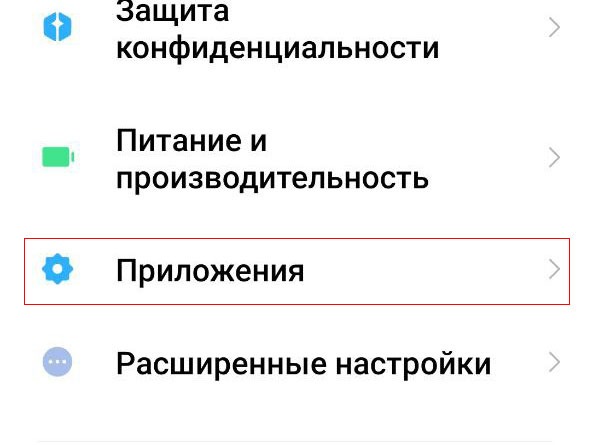
Приложения
- Далее выберите пункт “Все приложение”.
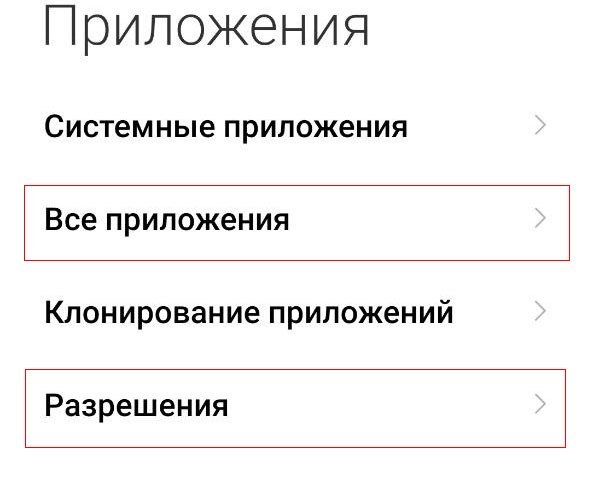
Все приложения
- В списке отыщите “Камера”.
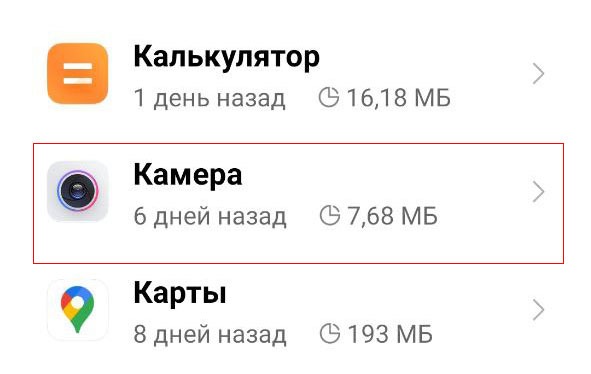
Камера
- Тапните пункт “Память”.
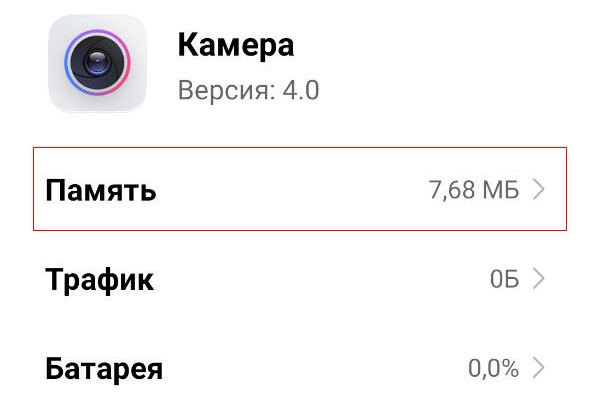
Память
- Далее можете поочередно нажать пункты “Данные” и “КЭШ” и выполнить очистку, либо внизу нажмите кнопку “Очистить”, которая удалит сразу все.
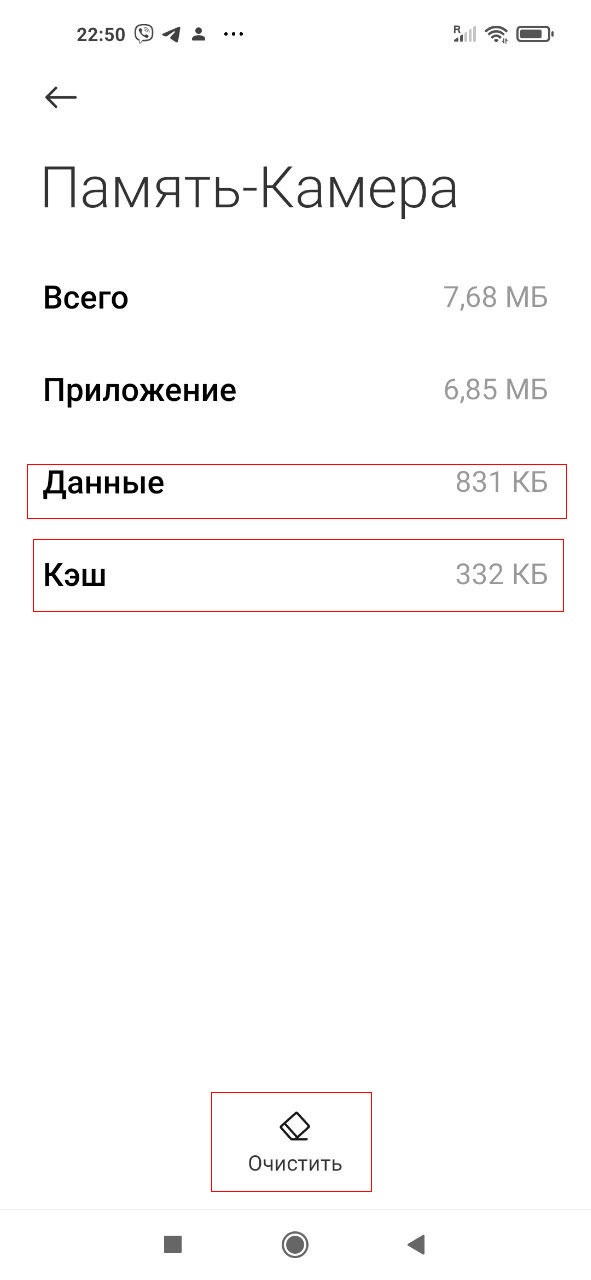
Чистим данные и кэш
Если данная проблема была причиной, для создания поврежденных файлов, то уже созданные файлы данный метод не исправит, зато последующие снимки будут без ошибок.
«DiskDigger photo recovery» поможет исправить поврежденные файлы
Данное приложение имеет функционал, который способен восстановить поврежденные или потерянные изображения. Чтобы пользоваться базовым функционалом, root-права не требуются. Что нужно сделать:
- Скачиваем DiskDigger photo recovery и устанавливаем его.
- После запуска жмем “Начать простой поиск”.
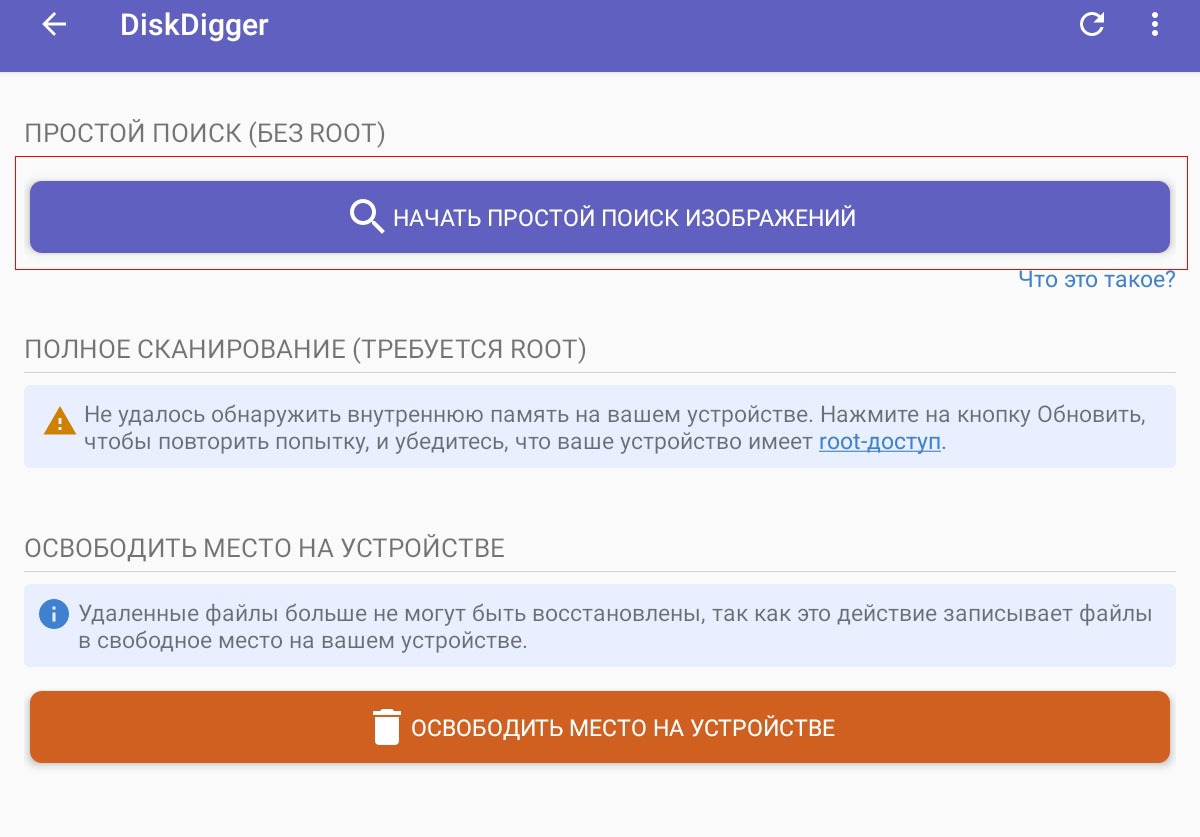
Начать простой поиск
- Приложение запросит необходимые разрешения, даем их.
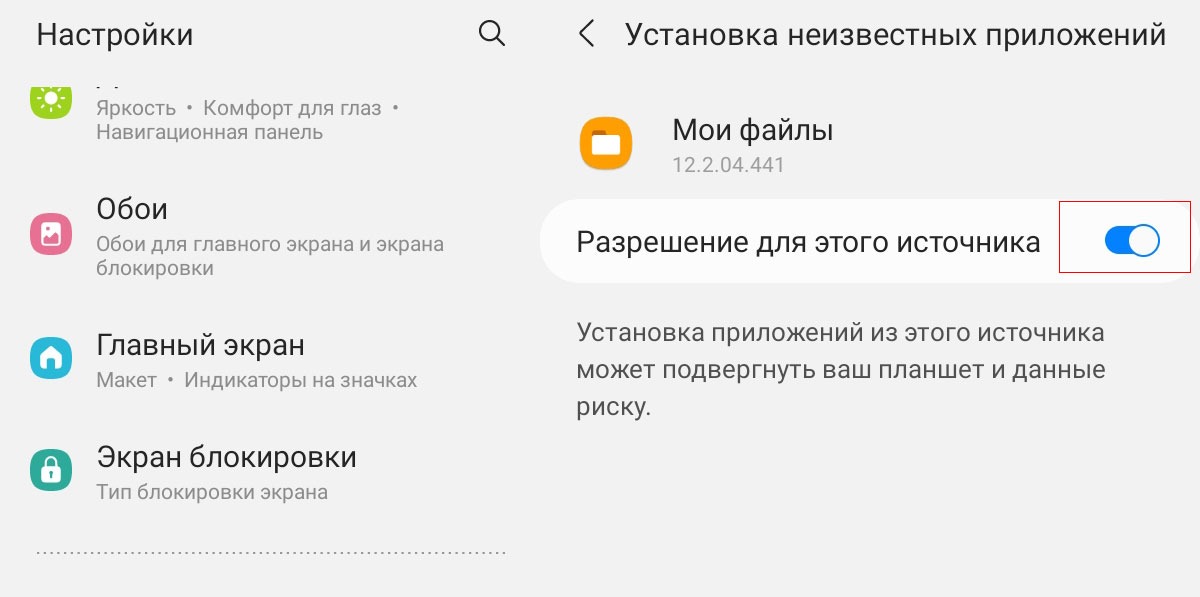
Даем разрешения приложению
- После того как сканирование закончится, пометьте те изображения, которые желаете восстановить. После жмите кнопку “Восстановление”.
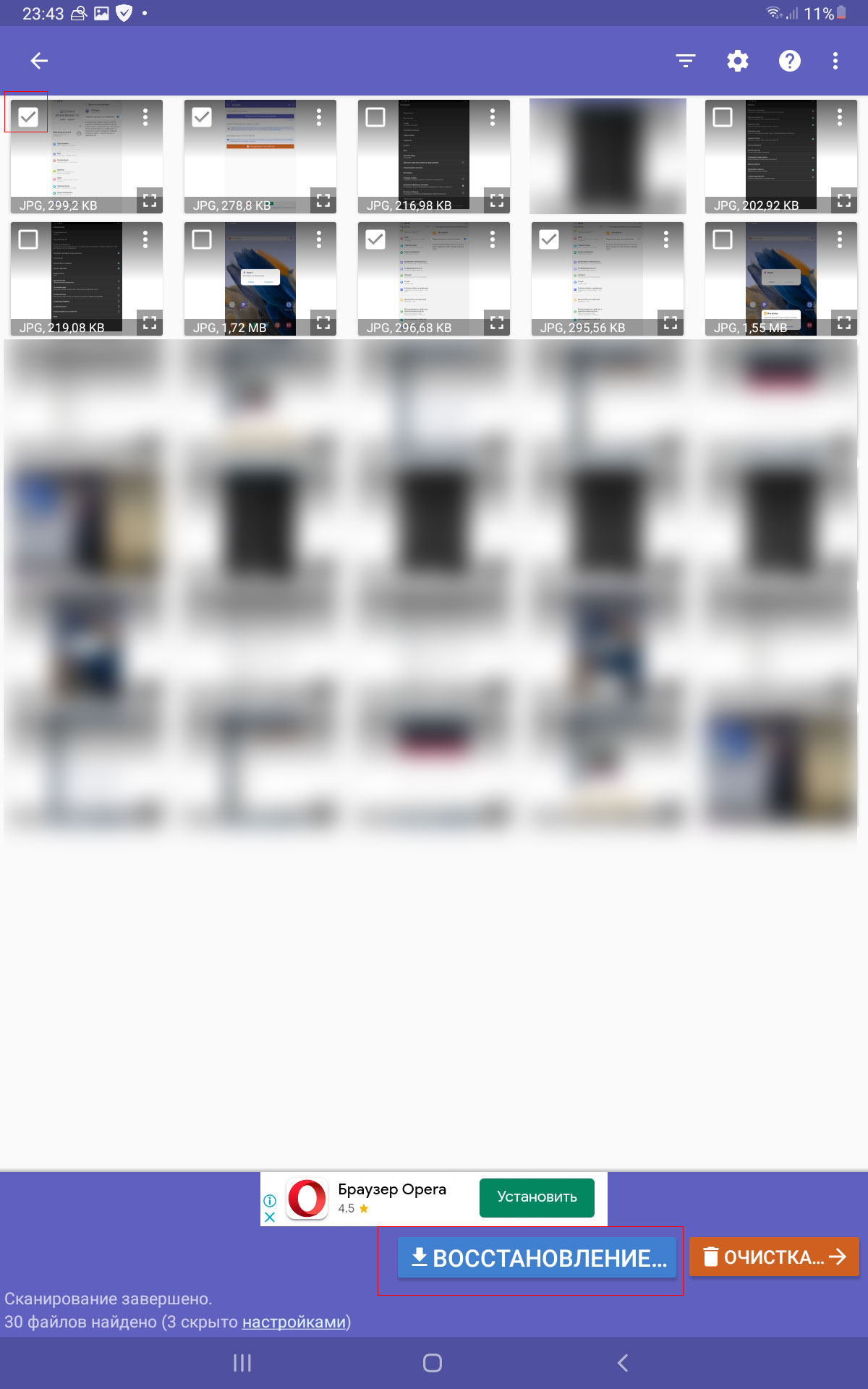
Восстановление
- Следующим шагом вам потребуется выбрать место, куда будут восстановлены файлы.

Выбор места для восстановления
- После выбора места для восстановления, подтверждаете его нажав “разрешить”.

Подтверждение восстановления
Если на вашем устройстве установлены root-права, воспользуйтесь полным сканированием. Данный тип сканирование выдает более лучшие результаты при поиски файлом, а также имеет больше вероятности восстановить их.
Может быть интересно: Как включить влажную уборку, на пылесосе Xiaomi
Заключение
Если на вашем устройстве Xiaomi при попытке открыть фото или видео появляется уведомление “Тип файла не поддерживается или файлы повреждены”, данная неисправность может быть вызвана несколькими причинами. Возможно было неудачное обновление системы или же действительно файлы были повреждены. Исправить этот недуг можно разными способами, как при помощи внутренних функций устройства, так и при помощи компьютера или сторонних программ, что именно поможет в вашем случае неизвестно. Нужно пробовать все способы по очереди, пока не вылечите вашу проблему. Ни один из способов не является 100 процентной панацеей.
После обновления на MIUI 14, все фото скрытого альбома выдают “тип файла не поддерживается или файлы повреждены” и не получается их ни отправить кому то, ни вытащить из личного альбома (они просто исчезают)
Возможно ли восстановить их?
ИТ-блогер и сборщик ПК => · 20 апр ·
Добрый день,
С восстановлением ценных файлов лучше не эксперементировать. Попробуйте перезагрузить смартфон, а затем подключить его к компьютеру и вытащить файлы.
Если не получится, то самое верное решение обратиться за помощью к поддержке Xiaomi или даже нести смартфон в сервисный центр. Конечно в последнем случае, есть риск утечки фотографий (с/ц этим иногда грешат), зато с большой долей вероятности всё востановят.
2,7 K
Комментировать ответ…Комментировать…
